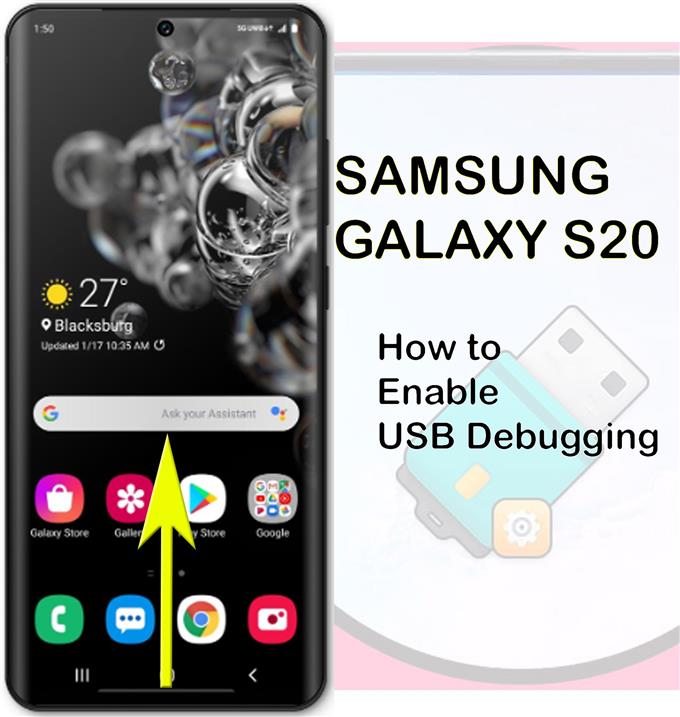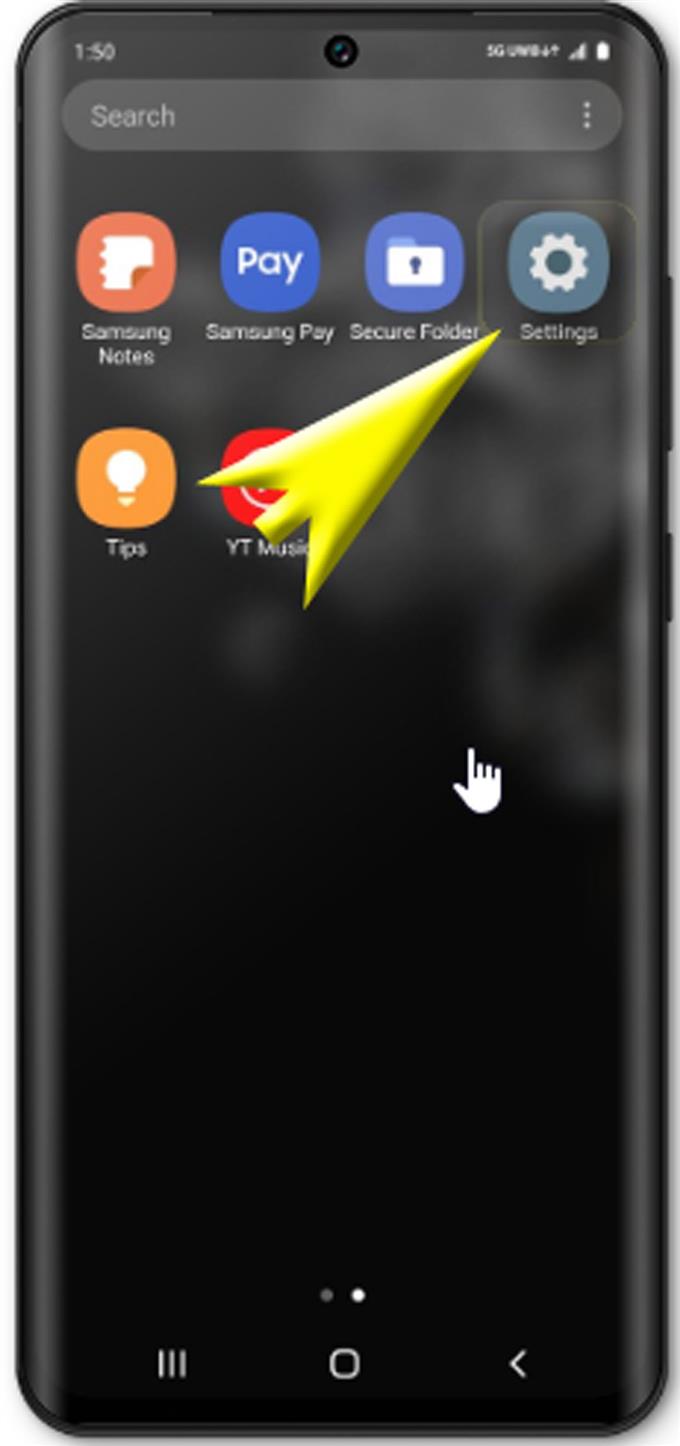Zaujíma vás, ako používať režim ladenia USB na svojom novom smartfóne Samsung? Ak je to tak, tu je stručná príručka, na ktorú sa môžete odvolať. Prejdite nadol a pozrite sa na načrtnuté kroky, aby ste sa dostali do vývojového režimu a povolili ladenie USB na Galaxy S20.
Ladenie USB v zariadeniach Android sa týka spôsobu komunikácie medzi zariadením Android a súpravou Android Software Developer Kit (SDK) prostredníctvom pripojenia USB. Po povolení bude vaše zariadenie schopné prijímať príkazy, súbory a iný obsah z počítača a umožní počítaču prístup k dôležitým informáciám z vášho zariadenia vrátane protokolových súborov.
Nižšie sú uvedené kroky, ktoré vám pomôžu začať s aktiváciou a používaním ladenia USB na novom telefóne Samsung Galaxy.
Prečítajte si ďalšie podrobné pokyny.
Ľahké kroky na prístup k možnostiam vývojára a aktivácia režimu ladenia USB na Galaxy S20
Potrebný čas: 10 minút
Nasledujú štandardné kroky, ktoré zobrazujú celý proces prístupu k vývojovým možnostiam Galaxy S20 a aktivovaniu režimu ladenia USB. V prípade, že narazíte na nejaké problémy podľa pokynov, môžete sa pozrieť na snímky obrazovky, ktoré znázorňujú každý krok. A takto je to hotové.
- Ak chcete začať, otvorte obrazovku Aplikácie.
Ak chcete načítať obrazovku Aplikácie, jednoducho prejdite prstom z dolnej časti obrazovky nahor.

- Potom otvorte aplikáciu Nastavenia.
Ak to chcete urobiť, musíte prejsť prstom priamo z obrazovky Aplikácie, aby ste našli ikonu Nastavenia.

- Posuňte sa nadol a poklepte na Informácie o telefóne v ponuke Nastavenia.
V ponuke Nastavenia uvidíte zoznam možností a podpoložiek na konfiguráciu vrátane O telefóne.
Potom sa na vašom zariadení zobrazia dôležité informácie.

- Posuňte zobrazenie nadol a klepnite na Softvérové informácie.
Umožní vám to zobraziť v telefóne aktuálne nainštalovanú verziu systému Android a ďalšie relevantné informácie.

- V časti Informácie o softvéri posuňte zobrazenie nadol a ťuknite na položku Číslo zostavenia sedemkrát.
Ak tak urobíte, zariadenie sa prepne do režimu pre vývojárov. Ak sa v dolnej časti obrazovky zobrazí správa o povolenom režime pre vývojárov, budete vedieť, kedy bol režim pre vývojárov úspešne povolený.
Ak sa zobrazí výzva, pokračujte zadaním kódu PIN alebo hesla na odomknutie.
- Pokračujte poklepaním na ikonu Späť.
Budete presmerovaní späť do hlavnej ponuky nastavení a možností.

- Posuňte zobrazenie nadol a klepnite na Možnosti vývojára.
Ďalej sa načíta obrazovka Možnosti vývojára, ktorá obsahuje rôzne možnosti.

- Prejdite na položku a klepnite na prepínač vedľa ladenia USB, čím funkciu zapnete.
Po pripojení USB sa tým vyzve ladiaci režim telefónu.

- Prečítajte si a skontrolujte rozbaľovaciu správu a potom klepnite na OK, aby ste v telefóne mohli ladiť USB.
Ladenie USB je teraz povolené a pripravené na použitie pri každom pripojení vášho Galaxy S20 k USB zariadeniu.

náradie
- Android 10, One UI 2.0
materiály
- Galaxy S20
V režime vývojára môže vaše zariadenie používať rozšírené možnosti vrátane debuggeru, ktorý sa používa na riešenie problémov.
Ak chcete otestovať, či sú veci správne nastavené, skúste pripojiť zariadenie Galaxy S20 k počítaču pomocou kábla USB dodávaného OEM. Po pripojení zariadení sa zobrazí výzva, či chcete autorizovať ladenie USB pre konkrétny počítač. Hlavným účelom tejto funkcie je chrániť telefón pred akýmkoľvek možným softvérovým útokom.
Ak chcete resetovať všetky dôveryhodné počítače, stačí v telefóne použiť príkaz Zrušiť autorizáciu ladenia USB. Bolo by to potrebné, ak už nechcete používať možnosti vývojára. Takisto zabránite akémukoľvek neoprávnenému prístupu k citlivým informáciám vo vašom telefóne zo strany kohokoľvek, kto mal prístup k portu, ku ktorému bol telefón pripojený. Koneckonců musíte vstúpiť do režimu ladenia USB, kedykoľvek budete chcieť tlačiť rozšírené príkazy do svojho zariadenia, keď je pripojené k počítaču.
A to pokrýva všetko v tejto príručke. Neustále zverejňujte ďalšie komplexné návody, tipy a triky, ktoré vám pomôžu čo najlepšie využiť váš nový smartphone Samsung Galaxy S20..
Môžete sa tiež pozrieť na našu stránku Kanál YouTube Ak chcete zobraziť ďalšie návody na používanie smartfónov a návody na riešenie problémov.
TIEŽ PREČÍTAJTE: Ako nastaviť mobilný hotspot Galaxy S20 a zdieľať pripojenie Wi-Fi